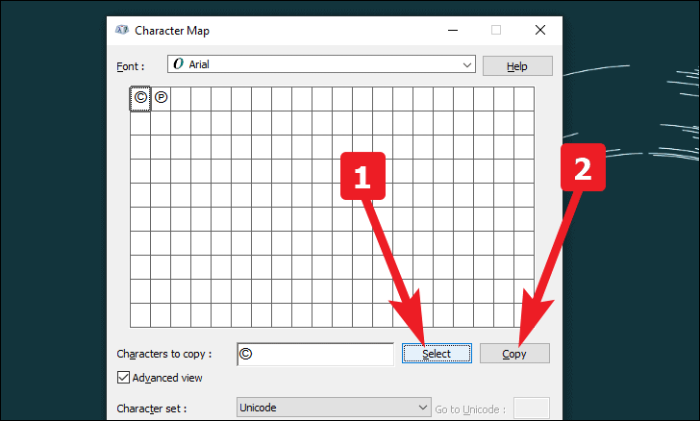Vas moti nenehna potreba po kopiranju in lepljenju simbola avtorskih pravic? Naučite se hitro vnesti simbol avtorskih pravic z možnostmi, ki so na voljo v vašem računalniku!
Prva uporaba simbolov avtorskih pravic sega v leto 1800. Po takratnem zakonu je veljalo le za grafična, slikovna in kiparska dela. Šele v začetku 1900-ih je bil simbol avtorskih pravic ali okrajšave veljal za pisno intelektualno lastnino.
No, simbol še vedno ohranja svoj pomen tudi leta 2021. Ustvarjalci vsebin po vsem svetu uporabljajo simbol avtorskih pravic, da svojim intelektualnim lastninam dodajo pridih. Ker je primer uporabe tako širok in je simbol tako zlahka prepoznaven, posebni znak še vedno nima svojega mesta na postavitvi tipkovnice QWERTY.
Če ste hrepeneli po hitri rešitvi te težave. Pravkar ste bili postreženi s tem, kar ste čakali.
Kopiranje simbola s spleta
V redu ljudje, pridržite svoje konje. Vemo, da je to najosnovnejša stvar in večina od vas jo morda tudi uporablja, vendar je ključna beseda tukaj »večina vas«. Tudi zato, ker je to najosnovnejši način uporabe simbola avtorskih pravic. Mislili smo, da bi to takoj dobili.
Poiščite »simbol avtorskih pravic« v želenem brskalniku.
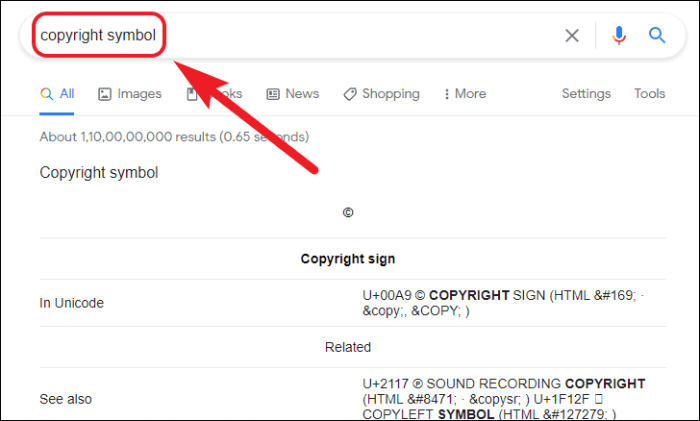
Zdaj, medtem ko držite sekundarni klik na sledilni ploščici ali miški, povlecite kazalec čez simbol avtorskih pravic, da ga izberete. Zdaj pritisnite ukaz + C (če uporabljate napravo macOS) ali pritisnite ctrl+C (če uporabljate napravo Windows) in jo prilepite po vaših željah.
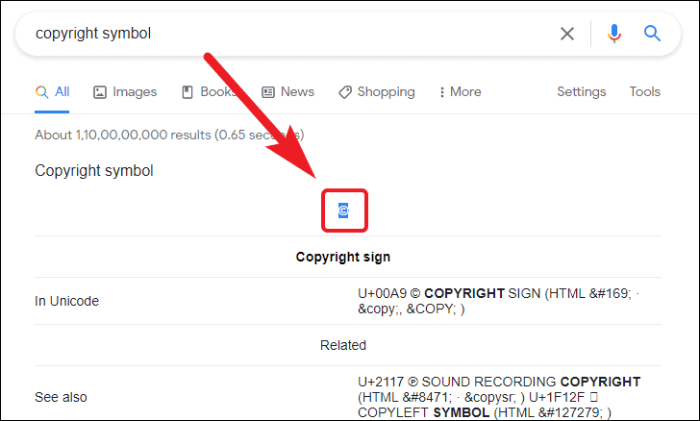
Znak avtorskih pravic je na voljo tudi v Unicode kot emodži. Najdete ga v katerem koli dobrem iskalniku emojijev, kot je Emojipedia ali What Emoji, in od tam kopirate/prilepite emoji avtorske pravice.
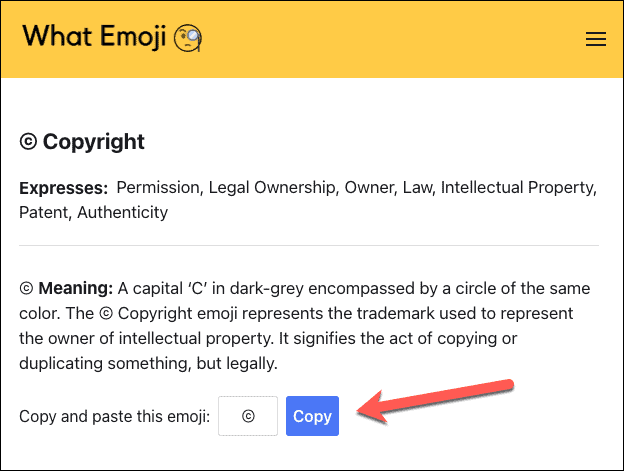
Vnesite simbol avtorskih pravic v napravah macOS
Obstaja veliko načinov za vnos simbola avtorskih pravic v macOS, mi pa vam bomo našteli vse načine. Torej začnimo.
Uporaba pregledovalnika znakov v menijski vrstici
macOS ima vgrajen zemljevid znakov, tako da vam ni treba iskati po internetu, da bi svojemu pisnemu delu dodali poseben znak.
Odprite »System Preferences« na priklopni postaji ali Launchpad v napravi macOS.
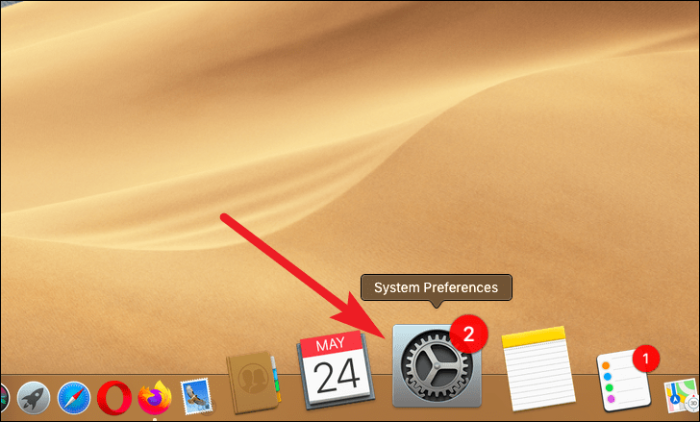
Nato med razpoložljivimi možnostmi kliknite nastavitve »Tipkovnica«.
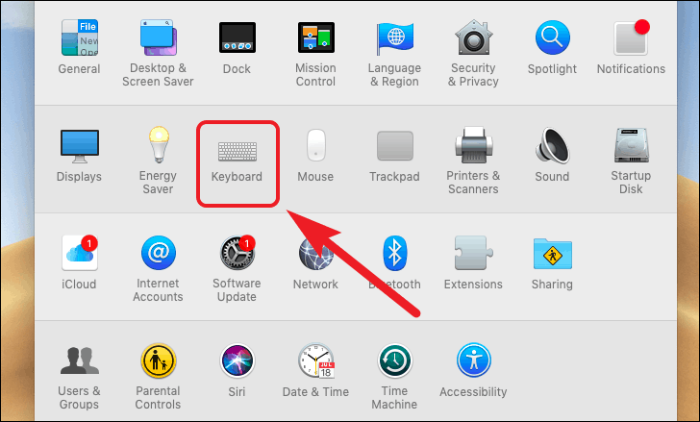
Zdaj kliknite potrditveno polje pred možnostjo »Pokaži pregledovalnik tipkovnic in emodžijev v menijski vrstici«.
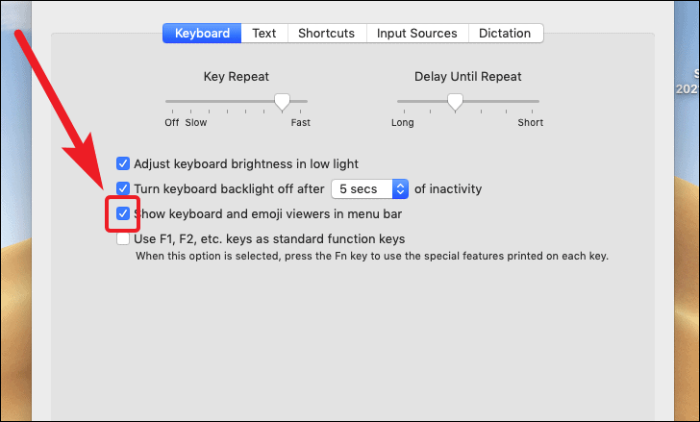
Zdaj kliknite ikono »Pregledovalnik emojijev« v levem delu menijske vrstice in kliknite možnost »Pokaži emoji in simbole«.
Opomba: Če želite odpreti pregledovalnik emojijev, lahko tudi pritisnete nadzor+ukaz+preslednica na tipkovnici.
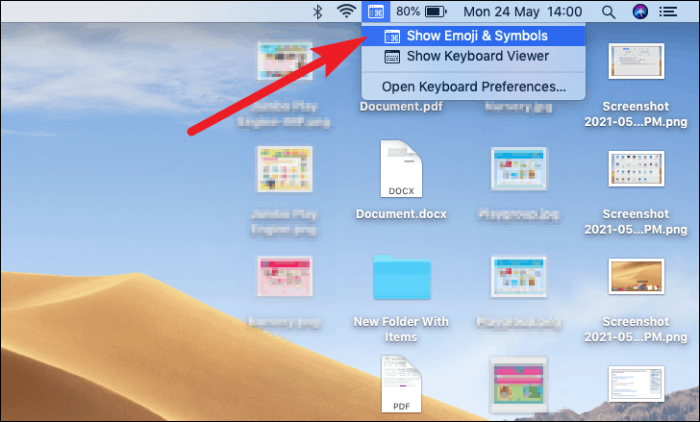
Po tem v orodni vrstici na dnu podokna »Pregledovalnik emojijev« kliknite »Simboli podobni črki«. Nato kliknite »Simbol avtorskih pravic«, da ga vstavite.
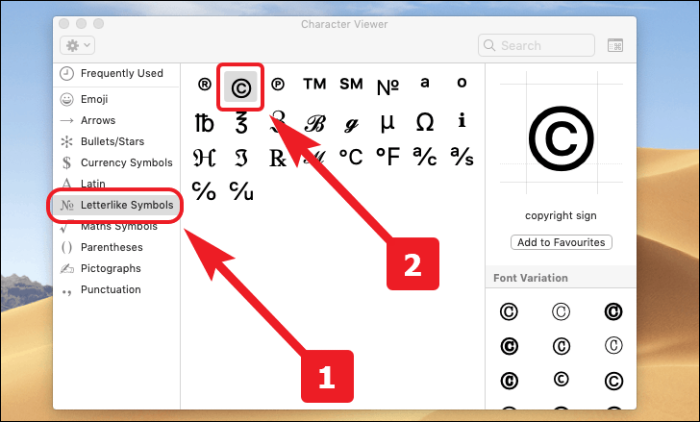
Uporaba bližnjice za besedilo po meri
macOS vam omogoča ustvarjanje bližnjic za besedilo po meri, ki uporabljajo vnaprej določen nabor črk, ki jih razporedi uporabnik za enostavno vnašanje, kjer koli je to potrebno. Tako je ta možnost boljša od obeh zgoraj omenjenih načinov, saj ta ne zahteva, da kopirate + prilepite ali vedno iščete simbol s seznama.
Najprej odprite 'System Preferences' v priklopni postaji ali Launchpad na napravi macOS.
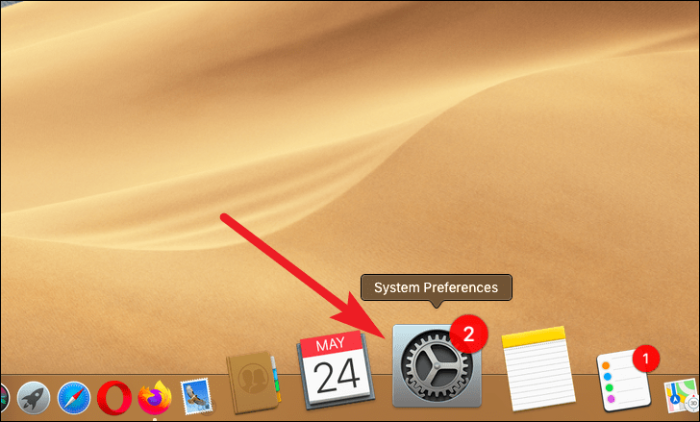
Nato med razpoložljivimi možnostmi kliknite nastavitve »Tipkovnica«.
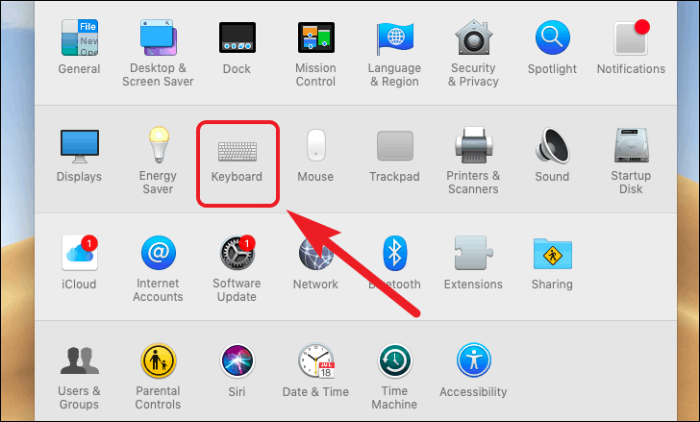
Zdaj se pomaknite na zavihek »Besedilo«.
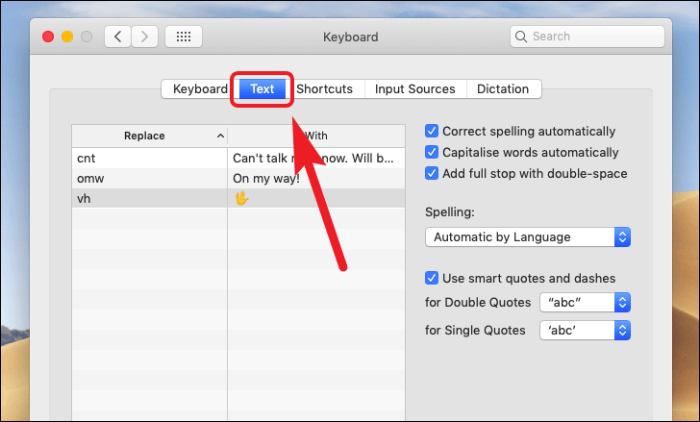
Po tem kliknite možnost »+« v levem spodnjem kotu podokna. Simbol avtorskih pravic lahko kopirate in prilepite iz spleta v razdelek »Z« v oknu in podate ustrezno kombinacijo tipk za sprožitev bližnjice.
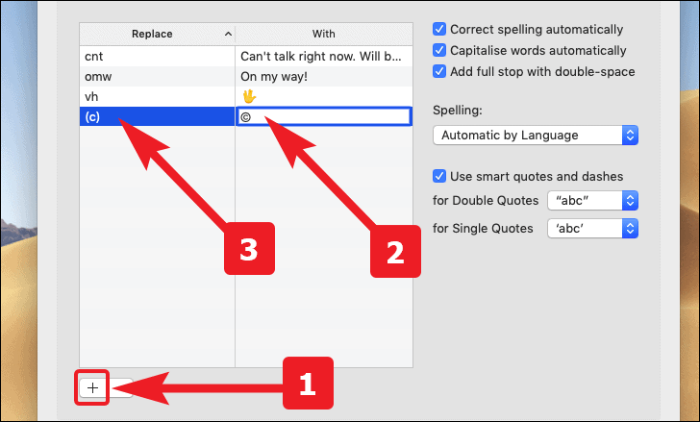
Uporaba vgrajene bližnjice
Prav ste prebrali, na Macu je vgrajena bližnjica za lepljenje simbola avtorskih pravic. Naslednja stvar, ki se vam pojavi v mislih, je, v kateri aplikaciji deluje ta bližnjica? No, v vsaki aplikaciji!
Če želite prilepiti simbol avtorskih pravic, ne da bi priklicali pregledovalnik znakov ali naredili kakršne koli bližnjice na tipkovnici. Preprosto pritisnite možnost + G, in to je to. Simbol avtorskih pravic vam bo takoj na voljo.
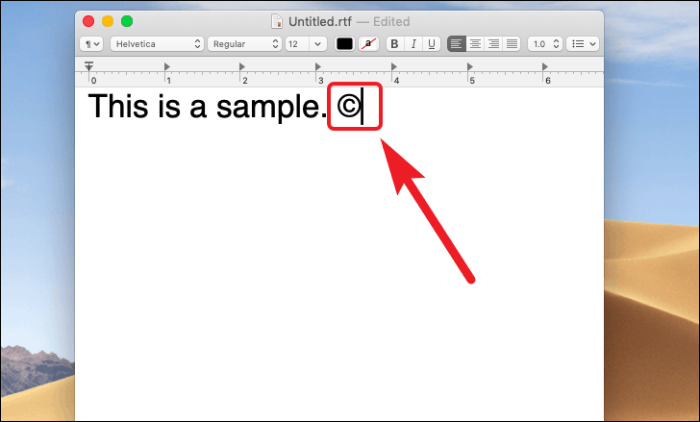
Vnesite simbol avtorskih pravic na napravah Windows
Za simbol avtorskih pravic v sistemu Windows ni toliko več kot v macOS-u. Vendar pa poglejmo, kaj ima Windows v svoji vrečki trikov.
Uporaba Alt-Code
Če želite vstaviti simbol avtorskih pravic z nadomestnimi kodami Windows, pritisnite Alt+0169, s številsko ploščico na tipkovnici. To bo vstavilo simbol na trenutno lokacijo kazalca.
Opomba: Ne pozabite, da nadomestne kode delujejo samo s številkami, vnesenimi s številčne ploščice. Če vaš računalnik nima številčne ploščice, vam to morda ne bo delovalo.
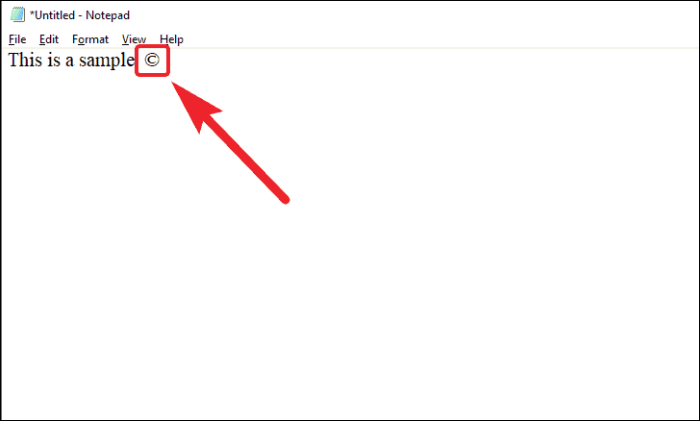
Uporaba zemljevida znakov
Pojdite na iskalno polje v opravilni vrstici Windows in vnesite »Zemljevid znakov«. Iskalno polje se nahaja v levem spodnjem kotu zaslona.
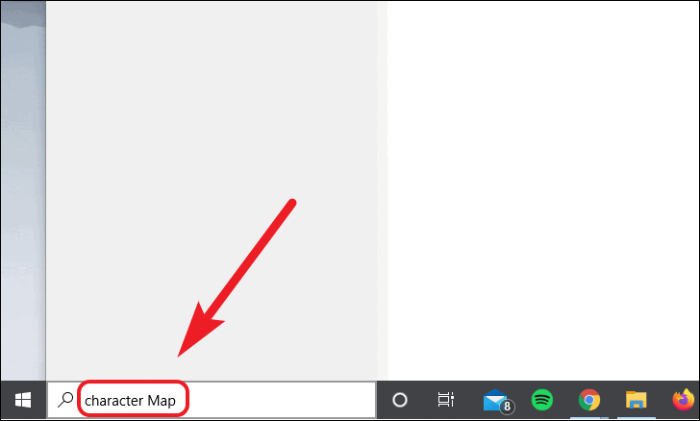
Zdaj kliknite, da odprete »Zemljevid znakov« med rezultati iskanja.
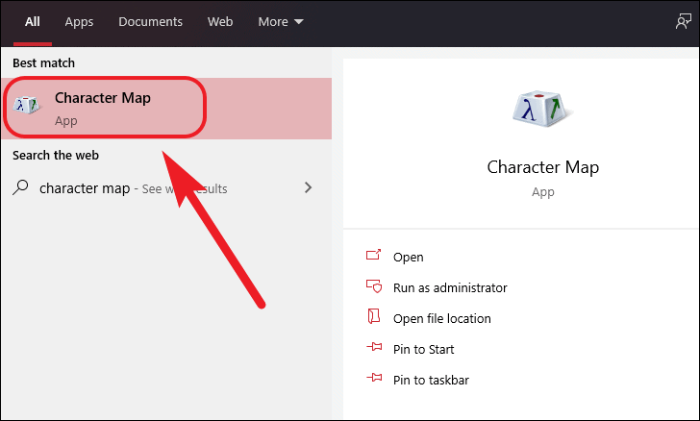
Po tem kliknite potrditveno polje pred možnostjo »Napredni pogled«. Nato vnesite »copyright« v možnost »Išči:« in pritisnite gumb »Išči«, da poiščete simbol avtorskih pravic.
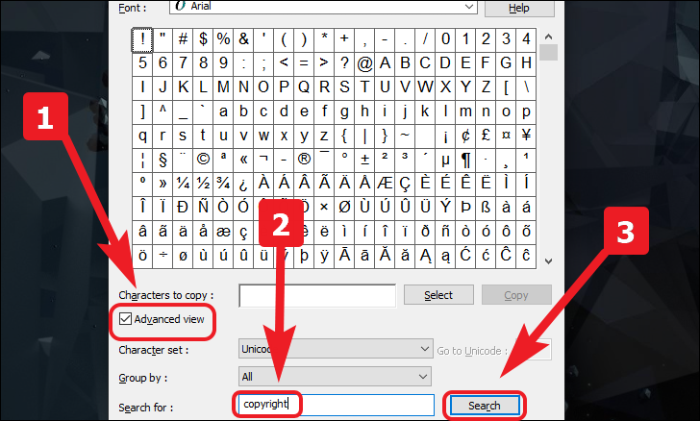
Ko najdete, tapnite »Izberi«, da potrdite izbiro, nato pa kliknite gumb »Kopiraj«, da kopirate vaš izbor. Po tem lahko prilepite simbol glede na vaše zahteve.